iPhoneの初期化とリセット6パターンとは?
→http://iphone-trouble.biz/iphone-6pattern-reset
その他のトラブル動画
→ https://www.youtube.com/watch?v=JFBVyxTkc2k
1.5倍速くらいで見るのがおすすめです。
0:11 電源をオフにする
0:25 ホームボタンを長押しする
0:26 iTunesの入ったPCとLightningケーブルで繋げる
0:32 ホームボタンを押したまま待つ
0:36 アップルロゴが表示される
0:40 リカバリモード表示画面になる
0:42 ホームボタンから指を離す
0:54 更新または復元のポップアップが表示される
0:58 キャンセルボタンを押す
1:02 iPhoneを復元をクリック
1:05 復元と更新をクリック
1:08 ソフトウェアを抽出中ステータス(画面上部)
1:39 iPhoneの復元の準備中にステータスが変わる
1:41 iPhoneの画面からリカバリモードの表示画面が消える
1:44 iPhoneを待機中ステータスに変わる
1:45 iPhoneにアップルロゴが表示される
1:48 iPhoneの復元の準備中にステータスが変わる
1:54 iPhoneを待機中ステータスに変わる
1:55 アップルロゴ下にクルクルマークが表示される
2:17 アップルロゴ下に読み込みのバーが表示される
2:25 iPhoneの復元を確認中にステータスが変わる
3:14 アップルロゴ下に読み込みのバーが進む
3:15 iPhoneソフトウェアの復元の準備中にステータスが変わる
3:20 iPhoneソフトウェアを復元中にステータスが変わる
3:39 読み込みバーがじわじわ動き始める
4:41 iPhoneソフトウェアを確認中にステータスが変わる
4:54 iPhoneの復元を確認中
5:21 iPhoneファームウェアを復元中にステータスが変わる
5:51 読み込みバーが終了しそう
6:02 iPhoneの復元を確認中ステータス
6:09 アップルロゴと読み込みバーが消える
6:12 iTunesが通常画面に戻る
6:17 アップルロゴが点灯
6:33 アップルロゴ下に起動前の読み込みバーが表示される
8:09 ここまでくれば大丈夫
8:39 iPhoneのこんにちは画面が出てくる
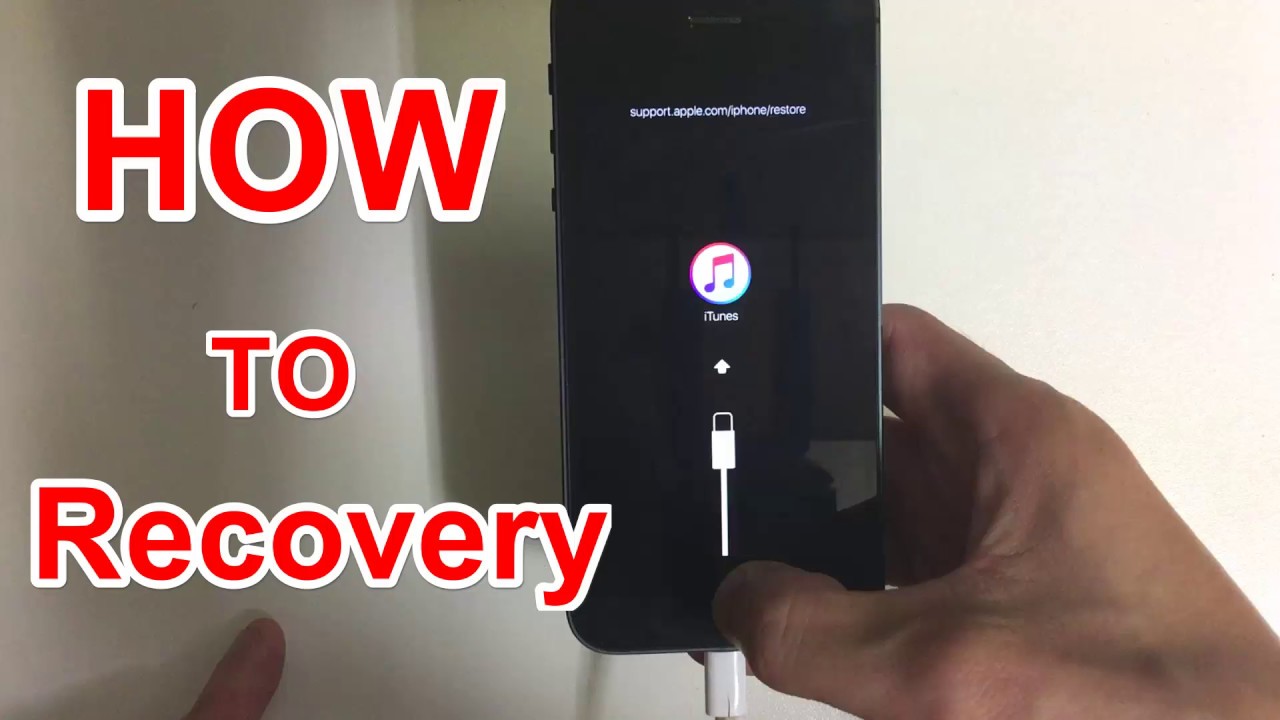


Comments